Descripción
Agrega las celdas de un rango que cumpla con varios criterios. Por ejemplo, si desea sumar los números del rango A1:A20 solo si los números de B1:B20 correspondientes son mayores que cero (0) y los números de C1:C20 correspondientes son menores que 10, puede usar la siguiente fórmula:
=SUMAR.SI.CONJUNTO(A1:A20; B1:B20; “>0″; C1:C20; “32″, B4, “manzanas” o “32″.
rango_criterios2; criterios2; … Opcional. Rangos adicionales y sus criterios asociados. Se permiten hasta 127 pares de rangos/criterios.
Observaciones
Las celdas del argumento rango_suma se suman solo si se cumplen los criterios correspondientes especificados para esa celda. Por ejemplo, supongamos que una fórmula contiene dos argumentos rango_criterios. Si la primera celda de rango_criterios1 cumple con criterios1 y la primera celda de rango_criterios2 cumple con criterios2, se agrega la primera celda de rango_suma a la suma y así sucesivamente para todas las celdas restantes de los rangos especificados.
Las celdas del argumento rango_suma que contienen VERDADERO se evalúan como 1; las celdas de rango_suma que contienen FALSO se evalúan como 0 (cero).
A diferencia de los argumentos rango y criterios de la función SUMAR.SI, en la función SUMAR.SI.CONJUNTO, cada argumento rango_criterios debe contener el mismo número de filas y columnas que el argumento rango_suma.
Puede usar caracteres comodín como el signo de interrogación (?) y el asterisco (*) en los criterios. Un signo de interrogación coincide con un carácter individual, un asterisco coincide con una secuencia de caracteres. Si desea buscar un signo de interrogación o un asterisco, escriba una tilde (~) antes del carácter.
Ejemplos
Ejemplo 1
Este tema de ayuda remite a datos activos de un libro incrustado. Cambie datos, o modifique y cree fórmulas en la hoja de cálculo, y Excel Web App (una versión de Excel que se ejecuta en Internet) los calculará inmediatamente.
Este ejemplo utiliza la función SUMAR.SI.CONJUNTO para sumar los valores de las celdas que cumplen determinados criterios.
Utilice este ejemplo de la función SUMAR.SI.CONJUNTO en un libro incrustado
Con una celda seleccionada en la columna “Resultado activo” del libro incrustado, puede presionar F2 para ver su fórmula subyacente. Puede cambiar la fórmula de la celda, o copiar o editar la fórmula y, a continuación, pegarla en otra celda y experimentar desde ahí con ella.
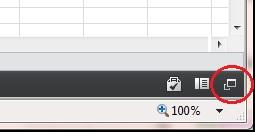
Para descargar el libro, haga clic en el botón Ver el libro a tamaño completo, en la esquina inferior derecha del libro incrustado (en el extremo derecho de la barra negra que hay arriba). Si hace clic en el botón, se cargará el libro en una ventana nueva del explorador (o en una pestaña nueva, según la configuración del explorador). Tenga en cuenta que, en la vista del explorador a tamaño completo, no se puede escribir en las celdas de la hoja de cálculo.
A continuación, en la vista del explorador a tamaño completo, puede hacer clic en el botón Descargar
Imagen
, que permite abrir el libro completo en Excel o guardarlo en el equipo. Con algunos ejemplos de funciones, abrir el libro en el programa Excel del escritorio permite utilizar fórmulas de matriz, en las que debe presionar la combinación de teclas CTRL+MAYÚS+Intro (esta combinación no funciona en el explorador).
Ejemplo 2
Este ejemplo utiliza la función SUMAR.SI.CONJUNTO para sumar importes de cuentas bancarias según el interés pagado.
Utilice este ejemplo de la función SUMAR.SI.CONJUNTO en un libro incrustado
Ejemplo 3
Este ejemplo utiliza la función SUMAR.SI.CONJUNTO para sumar la cantidad de precipitaciones de determinados días.
Utilice este ejemplo de la función SUMAR.SI.CONJUNTO en un libro incrustado
Ejemplo 4
Este ejemplo se basa en los datos del Ejemplo 3 y separa la lluvia, las temperaturas promedio y la velocidad promedio del viento en dos períodos de 12 horas para cada día.
Utilice este ejemplo de la función SUMAR.SI.CONJUNTO en un libro incrustado
Ejemplo 5
Este ejemplo utiliza la función SUMAR.SI.CONJUNTO para escribir criterios como una referencia o mediante caracteres comodín
Utilice este ejemplo de la función SUMAR.SI.CONJUNTO en un libro incrustado
http://office.microsoft.com/es-es/excel-help/sumar-si-conjunto-funcion-sumar-si-conjunto-HA010342933.aspx

No comments:
Post a Comment